Bài viết được tư vấn chuyên môn bởi ông Võ Văn Hiếu – Giám đốc kỹ thuật của Trung tâm sửa chữa điện lạnh – điện tử Limosa
Trong bài viết hôm nay, Trung tâm sửa chữa điện lạnh – điện tử Limosa xin giới thiệu với các bạn về một vấn đề thường gặp trên điện thoại di động Android – lỗi danh bạ bị ẩn. Nếu bạn đang gặp phải tình huống này và không biết phải xử lý như thế nào, hãy tiếp tục đọc để biết cách khắc phục lỗi danh bạ bị ẩn trên Android.

MỤC LỤC
1. Giới thiệu về vấn đề danh bạ bị ẩn trên điện thoại Android
Danh bạ là một trong những tính năng quan trọng trên điện thoại Android, giúp bạn lưu trữ và quản lý các liên hệ của mình. Tuy nhiên, có những lúc bạn gặp phải tình trạng danh bạ bị ẩn, không hiện tên hoặc số điện thoại trên màn hình. Điều này gây ra nhiều phiền toái và khó khăn cho bạn khi muốn gọi điện, nhắn tin hoặc tra cứu thông tin liên hệ.
Vậy nguyên nhân nào khiến danh bạ bị ẩn trên điện thoại Android và cách sửa lỗi điện thoại Android bị mất danh bạ là gì? Hãy cùng tìm hiểu trong bài viết này.
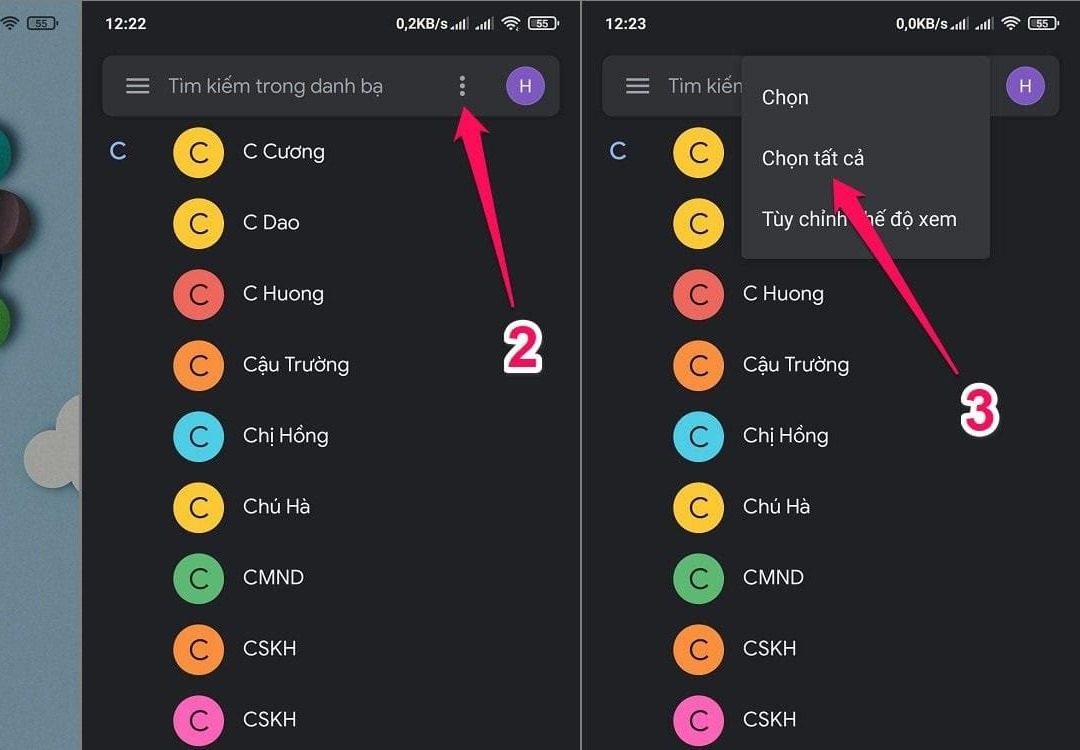
2. Cách khắc phục lỗi danh bạ bị ẩn trên Android
Để khắc phục lỗi danh bạ bị ẩn trên Android, bạn có thể thử một số cách sau:
2.1 Tháo và lắp thẻ SIM
Trong trường hợp bạn lưu toàn bộ liên hệ trong thẻ SIM thì có thể cách làm này hữu ích đấy! Bạn chỉ cần tắt nguồn điện thoại, tháo ra và lắp lại thẻ SIM, sau đó khởi động lại thiết bị và kiểm tra lại danh bạ. Nếu vẫn không được, bạn có thể thử thay một thẻ SIM khác để xem có phải do lỗi của thẻ SIM hay không.
2.2 Cài đặt hiển thị danh bạ
Nếu bạn đã cài đặt hiển thị danh bạ theo thiết bị, SIM hoặc tài khoản Google nhưng vẫn không thấy liên hệ của mình, bạn có thể chọn hiển thị tất cả danh bạ để khắc phục lỗi này.
Để cài đặt hiển thị danh bạ, bạn có thể làm theo các bước sau:
- Truy cập vào ứng dụng Danh bạ (Contacts) trên điện thoại.
- Chọn biểu tượng Menu (2 gạch ngang) hoặc More (Thêm) tùy theo thiết bị của bạn.
- Chọn Settings (Cài đặt) hoặc Contacts to Display (Danh bạ để hiển thị).
- Chọn All Contacts (Tất cả danh bạ) hoặc Customize (Tùy chỉnh).
2.3 Xóa dữ liệu lưu trữ và bộ nhớ cache của ứng dụng Danh bạ
Một cách khác để sửa lỗi danh bạ bị ẩn trên điện thoại Android là xóa dữ liệu lưu trữ và bộ nhớ cache của ứng dụng Danh bạ. Điều này sẽ giúp loại bỏ các dữ liệu hỏng hoặc xung đột gây ra sự cố cho ứng dụng.
Để xóa dữ liệu lưu trữ và bộ nhớ cache của ứng dụng Danh bạ, bạn có thể làm theo các bước sau:
- Truy cập vào ứng dụng Cài đặt (Settings) trên điện thoại.
- Chọn Apps (Ứng dụng) hoặc App Manager (Quản lý ứng dụng) tùy theo thiết bị của bạn.
- Tìm và chọn Contacts (Danh bạ) trong danh sách các ứng dụng.
- Chọn Storage (Bộ nhớ) hoặc Storage & Cache (Bộ nhớ & Bộ nhớ cache) tùy theo thiết bị của bạn.
- Chọn Clear Cache (Xóa bộ nhớ cache) và Clear Data (Xóa dữ liệu).
- Khởi động lại điện thoại và kiểm tra lại danh bạ.
Lưu ý: Khi bạn xóa dữ liệu của ứng dụng Danh bạ, bạn sẽ mất tất cả các cài đặt và danh bạ đã lưu trên thiết bị. Bạn sẽ phải đồng bộ lại danh bạ từ SIM hoặc tài khoản Google sau khi xóa dữ liệu.
2.4 Kiểm tra cập nhật hệ thống
Một cách sửa lỗi điện thoại Android bị mất danh bạ nữa là kiểm tra cập nhật hệ thống. Một số lỗi phần mềm có thể gây ra sự cố cho danh bạ trên điện thoại Android. Vì vậy, bạn nên kiểm tra và cập nhật hệ thống nếu có phiên bản mới. Cập nhật hệ thống sẽ giúp sửa lỗi, cải thiện hiệu suất và bảo mật cho thiết bị của bạn.
Để kiểm tra và cập nhật hệ thống, bạn có thể làm theo các bước sau:
- Truy cập vào ứng dụng Cài đặt (Settings) trên điện thoại.
- Chọn System (Hệ thống) hoặc About Phone (Thông tin điện thoại) tùy theo thiết bị của bạn.
- Chọn System Update (Cập nhật hệ thống) hoặc Software Update (Cập nhật phần mềm).
- Kiểm tra xem có phiên bản mới nào không và chọn Download and Install (Tải xuống và cài đặt) nếu có.
Liên hệ ngay với Trung tâm sửa chữa điện lạnh – điện tử Limosa nếu danh bạ điện thoại Android vẫn bị ẩn để được cung cấp dịch vụ sửa điện thoại nhanh chóng.
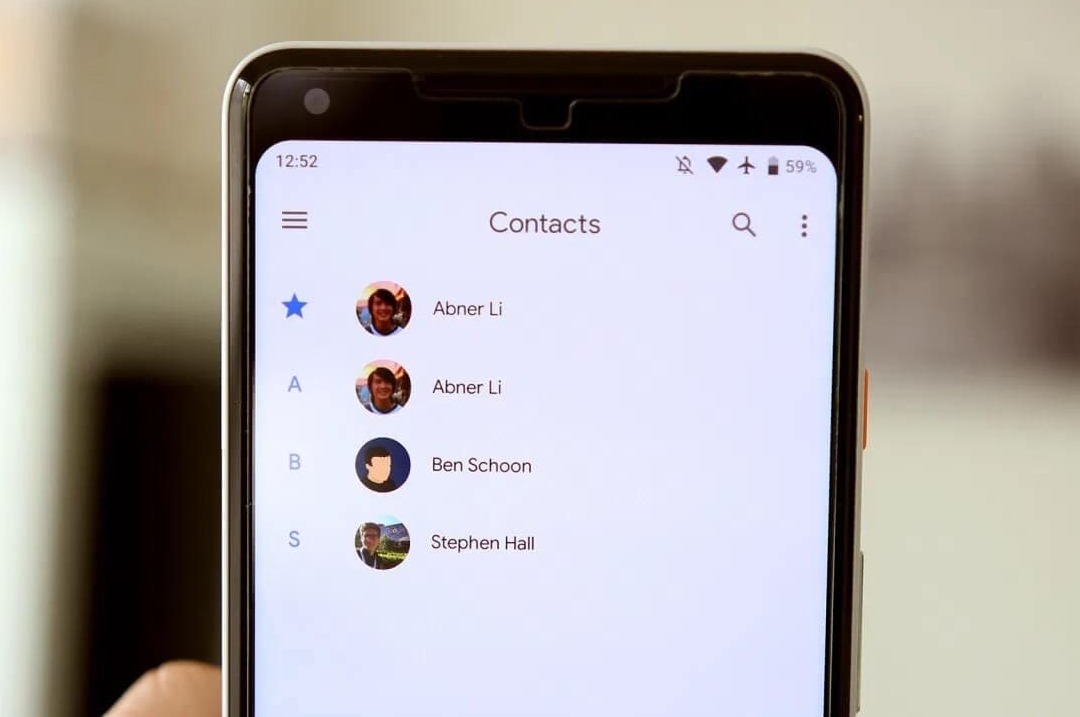
2.5 Kiểm tra lại các thiết bị Bluetooth
Nếu bạn kết nối điện thoại với các thiết bị Bluetooth như loa, tai nghe hay đồng hồ thông minh, có thể danh bạ sẽ được hiển thị qua các thiết bị này chứ không phải qua màn hình điện thoại. Nếu bạn không muốn vậy, bạn nên kiểm tra và ngắt kết nối Bluetooth với các thiết bị khác khi bạn muốn sử dụng danh bạ trên điện thoại. Bạn có thể vuốt từ trên xuống trên màn hình và chạ
2.6 Đồng bộ danh bạ với Google
Một cách nữa để khắc phục lỗi danh bạ bị ẩn trên Android là đồng bộ danh bạ với Google. Điều này sẽ giúp bạn sao lưu danh bạ trên đám mây và có thể truy cập vào chúng từ bất kỳ thiết bị nào có kết nối internet. Ngoài ra, bạn cũng có thể chỉnh sửa, thêm hoặc xóa danh bạ trên giao diện web của Google Contacts.
Để đồng bộ danh bạ với Google, bạn có thể làm theo các bước sau:
- Truy cập vào ứng dụng Cài đặt (Settings) trên điện thoại.
- Chọn Accounts (Tài khoản) hoặc Accounts and Sync (Tài khoản và Đồng bộ) tùy theo thiết bị của bạn.
- Chọn Google và chọn tài khoản Gmail mà bạn muốn đồng bộ danh bạ.
- Bật công tắc Contacts (Danh bạ) hoặc Sync Contacts (Đồng bộ danh bạ).
- Chờ cho quá trình đồng bộ hoàn tất.
- Sau khi đồng bộ danh bạ với Google, bạn có thể truy cập vào danh bạ của mình từ trình duyệt web tại địa chỉ contacts.google.com hoặc từ ứng dụng Google Contacts trên các thiết bị khác.
2.7 Khôi phục cài đặt gốc
Nếu những cách trên không giải quyết được lỗi danh bạ bị ẩn trên điện thoại Android, bạn có thể thử khôi phục cài đặt gốc. Điều này sẽ xóa hết dữ liệu và cài đặt của bạn trên thiết bị và khôi phục nó về trạng thái ban đầu như khi mới mua. Tuy nhiên, bạn nên sao lưu dữ liệu quan trọng của mình trước khi thực hiện để đề phòng trường hợp xấu.
Để khôi phục cài đặt gốc, bạn có thể làm theo các bước sau:
- Truy cập vào ứng dụng Cài đặt (Settings) trên điện thoại.
- Chọn System (Hệ thống) hoặc General Management (Quản lý chung) tùy theo thiết bị của bạn.
- Chọn Reset (Đặt lại) hoặc Reset Options (Tùy chọn đặt lại).
- Chọn Erase All Data (Factory Reset) (Xóa hết dữ liệu (Khôi phục cài đặt gốc)) hoặc Factory Data Reset (Khôi phục dữ liệu gốc).
- Nhập mật khẩu hoặc mã PIN nếu có yêu cầu và chọn Erase All Data (Xóa hết dữ liệu) hoặc Reset Phone (Đặt lại điện thoại).
- Sau khi khôi phục cài đặt gốc, bạn sẽ phải thiết lập lại điện thoại như lần đầu tiên sử dụng và nhập lại các tài khoản và dữ liệu của mình.
Hy vọng rằng bài viết này đã giúp bạn hiểu rõ hơn về cách khắc phục lỗi danh bạ bị ẩn trên Android một cách nhanh chóng. Nếu bạn gặp bất kỳ vấn đề nào khác liên quan đến điện thoại di động, hãy đừng ngần ngại liên hệ với Trung tâm sửa chữa điện lạnh – điện tử Limosa qua HOTLINE 1900 2276. Đội ngũ kỹ thuật viên giàu kinh nghiệm của chúng tôi sẽ sẵn sàng hỗ trợ bạn và giải đáp mọi thắc mắc.

 Thời Gian Làm Việc: Thứ 2 - Chủ nhật : 8h - 20h
Thời Gian Làm Việc: Thứ 2 - Chủ nhật : 8h - 20h Hotline: 1900 2276
Hotline: 1900 2276




